Σήμερα θα δούμε: Οι αληθινοί γνώστες της μουσικής γνωρίζουν ότι για την ποιότητα...


Θα διορθώσουμε σφάλματα στα Windows 10. Αλλά περίπου το ίδιο θα πρέπει να γίνει στα Windows XP, 7 και 8. Στα Windows 7 και νεότερες εκδόσεις, οι προγραμματιστές έχουν βελτιώσει το σύστημα ανάκτησης για προβλήματα εκκίνησης. Σε παλαιότερες εκδόσεις του συστήματος, τα σοβαρά σφάλματα πρέπει συχνά να επιλυθούν με επανεγκατάσταση.
Προσπαθήστε να θυμηθείτε ποιες αλλαγές κάνατε πρόσφατα στο σύστημα: εγκαταστήσατε νέες συσκευές ή αλλάξατε κάτι. Μπορεί να υπάρχει πρόβλημα με ένα από τα στοιχεία υλικού. Δοκιμάστε να απενεργοποιήσετε:
Εάν αυτό δεν βοηθήσει, αποσυνδέστε το πληκτρολόγιο και το ποντίκι: πρέπει να εξαιρέσετε τα πάντα πιθανές πηγέςδυσλειτουργίες.
Επίσης ο λόγος μπορεί να είναι εσωτερικά εξαρτήματα, για παράδειγμα RAM. Σε έναν επιτραπέζιο υπολογιστή, μπορείτε να ελέγξετε την απόδοση της μνήμης RAM συνδέοντας τις ταινίες μία προς μία.
Εάν ο υπολογιστής δεν ανάβει καθόλου, προσέξτε το καλώδιο τροφοδοσίας και τις πρίζες. Μην ξεχνάτε τον διακόπτη λειτουργίας στο πίσω μέρος του επιτραπέζιου υπολογιστή σας.
Εάν όλα λειτουργούν σε αυτό το επίπεδο, αλλά ο υπολογιστής εξακολουθεί να μην ανάβει, τότε πιθανότατα το πρόβλημα είναι στο τροφοδοτικό, το οποίο είναι απίθανο να μπορέσετε να διορθώσετε μόνοι σας: θα πρέπει να το αντικαταστήσετε ή να το επισκευάσετε από ειδικός.
Είναι πιθανό ο υπολογιστής να ανάβει, αλλά μόνο σύντομο χρονικό διάστημα. Αυτό είναι το ίδιο πρόβλημα με το τροφοδοτικό.
Ενδέχεται να εμφανιστούν σφάλματα κατά την εκκίνηση: Ενα λειτουργικό σύστημαδεν βρέθηκε. Δοκιμάστε να αποσυνδέσετε τυχόν μονάδες που δεν περιέχουν λειτουργικό σύστημα. Πατήστε Ctrl+Alt+Del για επανεκκίνησηή Αποτυχία εκκίνησης. Κάντε επανεκκίνηση και επιλέξτε Κατάλληλο Συσκευή εκκίνησηςή Εισαγάγετε μέσα εκκίνησης στην επιλεγμένη συσκευή εκκίνησης.
Οι ρυθμίσεις BIOS ή UEFI ενδέχεται να έχουν ρυθμιστεί για εκκίνηση από εξωτερική συσκευήή άλλο λογική κατάτμηση, και όχι από το δίσκο συστήματος. Μπορείτε να επαναφέρετε τις προεπιλεγμένες ρυθμίσεις ως εξής:
Εάν τα παραπάνω δεν βοηθήσουν, θα πρέπει να επαναφέρετε τον bootloader του συστήματος. Για να το κάνετε αυτό, θα χρειαστείτε μια μονάδα flash USB με δυνατότητα εκκίνησης ή δίσκο ανάκτησης με σύστημα κατάλληλης χωρητικότητας. Πώς να κάνετε μονάδα flash USB με δυνατότητα εκκίνησηςή δίσκο, διαβάστε το Lifehacker σχετικά με την εγκατάσταση των Windows.
Ξεκινήστε το σύστημα από μονάδα flash ή δίσκο επιλέγοντας η σωστή επιλογήστο μενού εκκίνησης. Στο μενού που ανοίγει εγκαταστάσεις Windowsεπιλέξτε "Επαναφορά Συστήματος".

Από το μενού ανάκτησης, επιλέξτε Αντιμετώπιση προβλημάτων → Προηγμένες επιλογές → Επιδιόρθωση εκκίνησης. Μετά από αυτό, το σύστημα θα προσπαθήσει να διορθώσει αυτόματα το bootloader. Στις περισσότερες περιπτώσεις αυτό λύνει το πρόβλημα.
Το ίδιο μπορεί να γίνει χειροκίνητα μέσω γραμμή εντολών, αλλά είναι καλύτερα να διαλέξετε αυτόματη επιλογήγια να μην επιδεινώσει την κατάσταση.
Εάν αυτή η μέθοδος δεν βοηθήσει, το πρόβλημα πιθανότατα βρίσκεται στο υλικό: ο σκληρός δίσκος έχει καταστραφεί.
Από το μενού ανάκτησης, επιλέξτε Αντιμετώπιση προβλημάτων → Προηγμένες επιλογές → Γραμμή εντολών.

Στη γραμμή εντολών, πρέπει να εισάγετε τις εντολές η μία μετά την άλλη: diskpart → τόμος λίστας (φροντίστε να θυμάστε το όνομα του δίσκου των Windows) → έξοδος.
Για να ελέγξετε το δίσκο για σφάλματα και ζημιές, εισάγετε εντολή chkdsk X: /r (όπου X είναι το όνομα της μονάδας δίσκου των Windows). Ο έλεγχος συνήθως διαρκεί πολύ, θα πρέπει να περιμένετε.
Εξαιτίας ξαφνική διακοπή λειτουργίαςυπολογιστή κατά την εγκατάσταση ενημερώσεων λειτουργικού συστήματος, τον καθαρισμό ιών και περιττές καταχωρήσειςστο μητρώο ή λόγω υπαιτιότητας των βοηθητικών προγραμμάτων επιτάχυνσης Λειτουργία WindowsΤα αρχεία συστήματος μπορεί να καταστραφούν. Σε αυτήν την περίπτωση, θα εμφανιστεί μια "μπλε οθόνη θανάτου" όταν εκκινηθεί το σύστημα.

Δοκιμάστε να ξεκινήσετε τα Windows σε ασφαλή λειτουργία χωρίς να φορτώνετε προγράμματα οδήγησης και προγράμματα κατά την εκκίνηση. Εάν ο υπολογιστής λειτουργεί σε αυτήν τη λειτουργία, θα πρέπει να αφαιρέσετε τα προγράμματα οδήγησης, να πραγματοποιήσετε επαναφορά συστήματος και να σαρώσετε για ιούς.

Εάν έχετε σημεία επαναφοράς, αυτό το πρόβλημα είναι αρκετά εύκολο να λυθεί. Απλώς πρέπει να επιστρέψετε στην προηγούμενη σταθερή διαμόρφωση.
Τα παραπάνω βήματα ενδέχεται να μην βοηθήσουν. Τότε θα πρέπει να κάνετε επαναφορά ρυθμίσεις των Windowsκαι εγκαταστήστε ξανά το σύστημα κατά την αποθήκευση των αρχείων. Δυστυχώς, όλα τα προγράμματα θα πρέπει να εγκατασταθούν ξανά.

Στο περιβάλλον ανάκτησης, επιλέξτε Αντιμετώπιση προβλημάτων → Επαναφορά αυτού του υπολογιστή → Διατήρηση των αρχείων μου → Επαναφορά.
Το σύστημα θα επιστρέψει στις αρχικές ρυθμίσεις.
Γιατί δεν ξεκινάνε τα Windows 7; Η φόρτωση του λειτουργικού συστήματος μπορεί να αποτύχει για διάφορους λόγους: λόγω αστοχίας υλικού, λόγω λανθασμένου εγκατεστημένο λογισμικό, λόγω ιών, αλλά τις περισσότερες φορές λόγω προβλημάτων στα ίδια τα Windows. Για να γίνει πιο σαφής η περιγραφή της διαδικασίας αναζήτησης της πηγής της αποτυχίας, θα αναλύσουμε πρώτα τη σειρά εκκίνησης των επτά.
Η κυκλοφορία των Windows 7 χωρίζεται συμβατικά σε τρία στάδια, τα οποία χωρίζονται σε φάσεις.
OSLoader- πρώτο στάδιο Εκκίνηση των Windows 7, το οποίο ξεκινά αμέσως μετά την εκτέλεση του κώδικα BOIS. Στην αρχή αυτού του σταδίου, φορτώνεται μια μικρή ομάδα βασικών προγραμμάτων οδήγησης, απαραίτητα για περαιτέρω ανάγνωση δεδομένων από σκληρό δίσκο. Επόμενος winload.exe, Φορτωτή εκκίνησης των Windows 7, προχωρά στην προετοιμασία και έναρξη της φόρτωσης του πυρήνα, φορτώνει σε ΕΜΒΟΛΟληξιαρχείο ΣΥΣΤΗΜΑκαι την επόμενη παρτίδα προγραμμάτων οδήγησης με την παράμετρο εκκίνησης BOOT_START.
Στάδιο OSLoaderδιαρκεί 2-3 δευτερόλεπτα. Μέχρι να εμφανιστεί το λογότυπο του συστήματος στην οθόνη, έχει ήδη ολοκληρωθεί.
MainPathBoot- το κύριο και μεγαλύτερο στάδιο φόρτωσης των Windows. Αποτελείται από πολλές φάσεις. Οπτικά, αυτό το στάδιο συνεχίζεται από την εμφάνιση του λογότυπου συστήματος στην οθόνη και τελειώνει με την έναρξη της φόρτωσης της επιφάνειας εργασίας. Η διάρκεια αυτού του σταδίου μπορεί να ποικίλλει - κατά μέσο όρο, από δέκα δευτερόλεπτα έως μερικά λεπτά.
Κατά τη διάρκεια αυτής της φάσης αρχικοποιείται πλήρως Πυρήνας των Windows 7, ξεκινά η διαχείριση υλικού plug and play, αρχικοποιούνται τα προγράμματα οδήγησης που εκτελούνται προηγουμένως BOOT_STARTκαι προγράμματα οδήγησης υλικού.
Τα σφάλματα που παρουσιάζονται κατά τη διάρκεια αυτής της φάσης σχετίζονται συχνά με προβλήματα με τις κύριες συσκευές υπολογιστή ή τα προγράμματα οδήγησης τους.
Η φάση ξεκινά όταν ο έλεγχος μεταβιβάζεται στον διαχειριστή συνεδρίας - SMSS.exe. Αυτή τη στιγμή, οι υπόλοιπες ομάδες μητρώου αρχικοποιούνται και τα προγράμματα οδήγησης φορτώνονται με την παράμετρο "auto" εκκίνησης. Στο τέλος της φάσης, ο έλεγχος περνά στο αρχείο Winlogon.exe- Πρόγραμμα σύνδεσης χρηστών των Windows. Οπτικά για το τέλος SMSSInitυποδεικνύει την εμφάνιση μιας προτροπής σύνδεσης στην οθόνη.
Τα σφάλματα και οι επιβραδύνσεις κατά τη διάρκεια αυτής της φάσης οφείλονται συχνά σε καθυστερήσεις στη φόρτωση του προγράμματος οδήγησης βίντεο ή σε προβλήματα με το υποσύστημα βίντεο.
Αυτή η φάση ξεκινά από την αρχή Winlogon.exe(οθόνη καλωσορίσματος) και τελειώνει με τη φόρτωση της επιφάνειας εργασίας - έναρξη εργασιών κέλυφος παραθύρων- αρχείο Explorer.exe. Κατά την πρόοδό του, το σύστημα διαβάζει και εκτελεί σενάρια πολιτικές ομάδαςκαι ξεκινά τις υπηρεσίες (σύστημα και τρίτων). Η φάση μπορεί να διαρκέσει αρκετά και να συνοδεύεται από υψηλό φορτίοεπεξεργαστή.
Οι αποτυχίες σε αυτό το στάδιο προκαλούνται συχνά από υπηρεσίες εφαρμογές τρίτων, συμπεριλαμβανομένου του antivirus.
Ξεκινά με την έναρξη του κελύφους και τελειώνει με την έναρξη της διαδικασίας διαχείρισης παραθύρων επιφάνειας εργασίας. Κατά τη διάρκεια αυτής της φάσης, στην οθόνη εμφανίζονται εικονίδια επιφάνειας εργασίας. Ταυτόχρονα, οι υπηρεσίες ξεκινούν περαιτέρω, ξεκινούν εφαρμογές εκκίνησης, αποθήκευση δεδομένων κ.λπ. Όλα αυτά συνοδεύονται υψηλό φορτίογια πόρους υλικού - σκληρό δίσκο, μνήμη, επεξεργαστής.
Προβλήματα και καθυστερήσεις κατά τη διάρκεια ExplorerInitσυχνά σχετίζεται με ανεπαρκή ισχύ ή δυσλειτουργία εξοπλισμού.
Στάδιο PostBootξεκινά με την εμφάνιση της επιφάνειας εργασίας και τελειώνει μετά τη φόρτωση όλων των εγγεγραμμένων στο autorun. Κατά τη διάρκεια αυτής της περιόδου, το μεγαλύτερο μέρος των εφαρμογών που εκτοξεύτηκαν με Windows αρχίζουν να λειτουργούν. Μετά το τέλος του σταδίου, το σύστημα περνά σε αδράνεια.
Καθυστερήσεις και αποτυχίες στη σκηνή PostBootσχετίζονται με προγράμματα εκκίνησης, μερικές φορές με ιογενή δραστηριότητα.
Όπως ήδη αναφέρθηκε εν συντομία, προβλήματα με διαφορετικά στάδιαΟι εκκινήσεις των Windows 7 εκδηλώνονται με διαφορετικούς τρόπους: άλλες σχετίζονται με το υλικό, άλλες με προγράμματα οδήγησης, άλλες με μητρώο συστήματοςή άλλα κρίσιμα για τη λήψη αρχεία. Κατανοώντας ποιες διαδικασίες συμβαίνουν σε κάθε στάδιο εκκίνησης του συστήματος, μπορείτε να προσδιορίσετε το εύρος των πιθανών προβλημάτων.
Δεν θα σταθούμε λεπτομερώς σε προβλήματα υλικού, καθώς το θέμα μας αφορά τα Windows 7, αλλά μερικές φορές μπορείτε να προσδιορίσετε τι είναι χαλασμένο - φυσική συσκευήή σύστημα, μπορεί να είναι πολύ δύσκολο.
Επί πρώιμα στάδιαεκτόξευση Ζημιά στα Windowsή έλλειψη κριτικής σημαντικά αρχείαμπορεί να εκδηλωθεί με την εμφάνιση μιας φράσης στην οθόνη "Το Bootmgr λείπει"ή άλλα μηνύματα σφάλματος. Αλλά συμβαίνει ότι δεν εμφανίζονται μηνύματα και ο χρήστης βλέπει απλώς μια μαύρη οθόνη με ή χωρίς δρομέα βέλους.

Ο φορτωτής λειτουργικών συστημάτων Windows 7 και 8, όπως και άλλα στοιχεία εκκίνησης, δεν είναι προσβάσιμος στον χρήστη - βρίσκεται σε ξεχωριστό κρυφό τμήμακαι δεν μπορεί να διαγραφεί κατά λάθος. Ωστόσο, ο χρήστης μπορεί εν αγνοία του να διαμορφώσει αυτό το διαμέρισμα κάνοντας εκκίνηση από εξωτερικά μέσα. Τότε τα Windows δεν θα εκκινήσουν.

Το στιγμιότυπο οθόνης δείχνει διαμέρισμα εκκίνησηςπρόσβαση στον σκληρό δίσκο από το περιβάλλον ανάκτησης.
Ένα άλλο μέρος των αρχείων που είναι σημαντικά για λήψη βρίσκεται στο δίσκο συστήματοςστον κατάλογο και στους υποκαταλόγους Γ: Windows. Το μητρώο συστήματος βρίσκεται επίσης εκεί.
Εάν το μητρώο είναι απρόσιτο ή κατεστραμμένο, τα Windows ενδέχεται να μην ξεκινήσουν καν τη φόρτωση.

Το ίδιο το σύστημα θα σας ενημερώσει για την αποτυχία και θα εκκινήσει αυτόματα τον ενσωματωμένο οδηγό ανάκτησης. Συχνά βοηθά στον εντοπισμό και την επίλυση του προβλήματος - το μητρώο θα αποκατασταθεί από ένα αντίγραφο ασφαλείας.

Αλλά η αυτο-θεραπεία εκκίνησης των Windows 7 δεν είναι πάντα δυνατή. Επομένως, δεν συμβαίνει εάν ο οδηγός ανάκτησης δεν μπορεί να βρει αντίγραφα ασφαλείας των δεδομένων που λείπουν ή έχουν καταστραφεί. Σε αυτές τις περιπτώσεις, το σύστημα χρειάζεται τη βοήθεια του χρήστη.
Η επαναφορά της εκκίνησης των Windows 7 είναι πολύ πιο βολική από τα Windows XP, επειδή τα επτά είναι εξοπλισμένα με ένα σύνολο εργαλείων Ανάκτηση των WindowsΕργαλεία (WRT), το οποίο είναι προσβάσιμο από το περιβάλλον ανάκτησης. Περιβάλλον ανάκτησης όταν εγκαταστάσεις Windowsείναι εγκατεστημένο στον σκληρό δίσκο, σε ξεχωριστό διαμέρισμα και έχει το δικό του bootloader. Επομένως, παραμένει λειτουργικό ανεξάρτητα από το τι συμβαίνει στο σύστημα.
Για να μεταβείτε στο περιβάλλον ανάκτησης, επιλέξτε από το μενού F8(μενού πρόσθετες επιλογέςεκκίνηση των Windows 7) "Αντιμετώπιση προβλημάτων του υπολογιστή σας".

Για να αποκτήσετε πρόσβαση στις επιλογές ανάκτησης, το σύστημα θα σας ζητήσει να εισαγάγετε έναν κωδικό πρόσβασης. Εάν δεν έχετε δικαιώματα διαχειριστή ή έχετε ξεχάσει τον κωδικό πρόσβασής σας, θα πρέπει να εκτελέσετε το Windows 7 Recovery Environment από το δίσκο εγκατάστασης.
Αφού ανοίξει το παράθυρο μπροστά σας "Επιλογές ανάκτησης συστήματος"- επιλέξτε την πρώτη επιλογή από τη λίστα: "Ανάκτηση εκκίνησης". Μετά την αυτοδιάγνωση, τα κατεστραμμένα αρχεία εκκίνησης, το μητρώο ή οι μεμονωμένες παράμετροι εκκίνησης θα αποκατασταθούν.
Αυτό το εργαλείο βοηθά στην επίλυση του προβλήματος στις περισσότερες περιπτώσεις και θα πρέπει να χρησιμοποιείται όταν δεν γνωρίζετε ακριβώς γιατί δεν θα ξεκινήσουν τα Windows.

Εάν παρουσιαστεί αποτυχία μετά την εγκατάσταση του προγράμματος, λόγω ιογενής λοίμωξηή λόγω αλλαγών στο μητρώο, θα βοηθήσει στην αποκατάσταση της ικανότητας εκκίνησης των επτά "Επαναφορά συστήματος". Αλλά θα είναι χρήσιμο μόνο εάν τα σημεία ελέγχου ανάκτησης έχουν αποθηκευτεί στον σκληρό δίσκο.

Η λειτουργία αυτού του εργαλείου είναι γνωστή σε πολλούς: επιλέγετε το κατάλληλο σημείο ελέγχουόταν το σύστημα λειτουργούσε κανονικά και εκτελέστε επαναφορά. Οποιεσδήποτε αλλαγές πραγματοποιηθούν μετά την επιλεγμένη ημερομηνία θα εξαφανιστούν και θα μπορείτε να κάνετε εκκίνηση στα Windows κανονικά.
Εάν δεν υπάρχουν βαθμοί, αλλά έχετε αποθηκεύσει αντίγραφο ασφαλείαςσυστήματα ενεργά εξωτερική αποθήκευση, το εργαλείο θα βοηθήσει "Επαναφορά εικόνας συστήματος". Συνδέστε το μέσο με την εικόνα αρχειοθέτησης στον υπολογιστή σας και ακολουθήστε τις οδηγίες στον οδηγό ανάκτησης.

Εάν οι παραπάνω χειρισμοί δεν βοήθησαν και τα Windows δεν είναι σαφές γιατί, αλλά δεν ξεκινούν, μπορείτε να προσπαθήσετε να επαναφέρετε με μη αυτόματο τρόπο το μητρώο από ένα αντίγραφο ασφαλείας. Αντίγραφο μητρώο των WindowsΤο 7 δημιουργείται αυτόματα κάθε 10 ημέρες και αποθηκεύεται στον κατάλογο C:WindowsSystem32configregback. Για να επαναφέρετε το σύστημα, πρέπει να αντιγράψετε και τα 5 αρχεία από τον παραπάνω φάκελο στον φάκελο C:WindowsSystem32config, όπου βρίσκονται τα τρέχοντα αρχεία μητρώου. Είναι καλύτερα να μην διαγράψετε παλιά αρχεία, αλλά να τα μετονομάσετε (ως έσχατη λύση).





Το κουμπί επανεκκίνησης βρίσκεται στο κάτω μέρος του παραθύρου "Επιλογές ανάκτησης".

Ιδιόκτητο εργαλείο ανάκτησης για προστατευμένα αρχεία Windows- χρησιμότητα sfc.exe, μπορεί να ξεκινήσει με επιτυχία σε περιβάλλον ανάκτησης. Συνήθως εκκινείται με την παράμετρο /scannow- Για αυτόματη αναζήτησηκαι επιδιόρθωση προβλημάτων που βρέθηκαν. Στο περιβάλλον ανάκτησης θα πρέπει επίσης να καθορίσετε πρόσθετες επιλογές: τοποθεσία του καταλόγου λήψης εκτός σύνδεσης και εκτός σύνδεσης Κατάλογος των Windows(για περιβάλλον ανάκτησης, ο φάκελος των Windows και η μονάδα δίσκου όπου βρίσκεται είναι κατάλογοι εκτός σύνδεσης) Αυτές είναι οι επιλογές /offbootdirΚαι /offwindir.
Η πλήρης εντολή είναι γραμμένη όπως φαίνεται στην εικόνα:

ΣΕ offbootdirπρέπει να καθορίσετε τη διαδρομή προς το δίσκο συστήματος και μέσα offwindir- μονοπάτι προς φάκελο των Windows. Απλώς θυμηθείτε ότι στο περιβάλλον ανάκτησης τα γράμματα του διαμερίσματος ενδέχεται να μην ταιριάζουν με αυτά που βλέπετε στον Explorer όταν κανονική λήψη Windows. Τα "σωστά" γράμματα μπορούν να προβληθούν ανοίγοντας τον Explorer χρησιμοποιώντας ένα σημειωματάριο.
Εάν μετά από αυτό το Windows 7 εξακολουθεί για κάποιο λόγο να μην ξεκινήσει, ίσως χρειαστεί να επαναφέρετε με μη αυτόματο τρόπο τα αρχεία εκκίνησης και επίσης να αντικαταστήσετε το κύριο είσοδος μπότας(MBR) σκληρός δίσκος και κωδικός εκκίνησης κατάτμηση συστήματος. Θα σας βοηθήσουν επίσης σε αυτό ίδια κεφάλαια Windows.
Για αναδημιουργία αρχεία εκκίνησηςανοίξτε μια γραμμή εντολών και εκτελέστε την ακόλουθη εντολή: bcdboot.exe C:Windows.Μην ανακατεύετε το γράμμα κατάτμησης.

Για να ξαναγράψετε τα MBR και VBR (κώδικας εκκίνησης διαμερίσματος), εκτελέστε τις ακόλουθες εντολές: bootrec/fixmbrΚαι bootrec/fixboot.

Μετά από αυτό, ελέγξτε τη λήψη.
Το λειτουργικό σύστημα Windows 7 είναι το πιο δημοφιλές και επιτυχημένο λειτουργικό σύστημα της Microsoft, εγκατεστημένο στο 50 τοις εκατό όλων προσωπικούς υπολογιστέςσε όλο τον κόσμο. Μετά το αποτυχημένο Vista, οι χρήστες άλλαξαν με χαρά στο νέο λειτουργικό σύστημα και ακόμη και μετά την κυκλοφορία των "οκτώ" και "δέκα" δεν βιάζονται να ενημερώσουν. Υπολογιστής κάτω Κερδίστε τον έλεγχοΤο 7 είναι γρήγορο και παραγωγική συσκευή, αντιμετωπίζοντας καθημερινές εργασίες, που του αναθέτει ο χρήστης. Ωστόσο, οι κάτοχοι υπολογιστών συχνά αναφέρουν ότι υπάρχει πρόβλημα με την εκκίνηση της συσκευής.
Ανάλογα με το περιεχόμενο αυτού του μηνύματος (ή ελλείψει τέτοιου μηνύματος), θα πρέπει να δημιουργήσετε μια στρατηγική για τη διάγνωση της συσκευής και να πραγματοποιήσετε τη διαδικασία ανάκτησης.
Λίστα επόμενα βήματαεξαρτάται από το τι πραγματικά προκαλεί το σφάλμα, επομένως αξίζει να ελέγξετε:
Η ουσία αυτού του σφάλματος είναι ότι το πρόγραμμα που είναι υπεύθυνο για τη φόρτωση του λειτουργικού συστήματος λείπει ή έχει καταστραφεί στο δίσκο του συστήματος.
Συμβουλή: όπως και στην περίπτωση του προβλήματος «Αποτυχία εκκίνησης δίσκου», συνιστάται πρώτα να αποσυνδέσετε όλα τα περιττά μέσα αποθήκευσης από τον υπολογιστή και να ελέγξετε τη σειρά με την οποία διαβάζονται οι συσκευές. Μόνο εάν αυτό δεν σας βοηθήσει, θα πρέπει να προχωρήσετε σε περαιτέρω χειρισμούς.
Η Microsoft έχει αναπτύξει ένα εργαλείο επιδιόρθωσης εκκίνησης ειδικά για την επίλυση προβλημάτων με το υλικολογισμικό εκκίνησης. Για να το χρησιμοποιήσετε, πρέπει:
Αρχικά, το σύστημα θα ζητήσει από τον χρήστη να υποδείξει το λειτουργικό σύστημα που χρειάζεται διαγνωστικά και, στη συνέχεια, θα ζητήσει ένα εργαλείο που πρέπει να χρησιμοποιηθεί για την επίλυση των προβλημάτων που έχουν προκύψει.
Θα πρέπει να υποδείξετε το WIN7 σας στο πρώτο στάδιο και στο δεύτερο να επιλέξετε "Επισκευή εκκίνησης"Στις περισσότερες περιπτώσεις, οι περιγραφόμενοι χειρισμοί θα πρέπει να λύσουν προβλήματα με την εκκίνηση των Windows 7.
Σε μια κατάσταση όπου η αποκατάσταση συστήματος δεν λειτουργεί στα Windows 7, συνιστάται η εισαγωγή δίσκο εγκατάστασης, αφού διαθέτει και εργαλείο ανάκτησης λειτουργικού συστήματος.
Αλλά η εμφάνιση αυτού του προβλήματος τις περισσότερες φορές υποδεικνύει είτε δυσλειτουργία υλικού του σκληρού δίσκου είτε βλάβη στο αρχείο συστήματος ntldr. Ο καλύτερος τρόποςδιαγνώστε το πρόβλημα - αφαιρέστε το δίσκο και χρησιμοποιήστε άλλον υπολογιστή για να ελέγξετε τη λειτουργικότητα του εξοπλισμού.
Ωστόσο, πριν αποσυνδέσετε τον σκληρό δίσκο και ελέγξετε τη λειτουργικότητά του, συνιστάται να βεβαιωθείτε ότι δεν είναι συνδεδεμένος στον υπολογιστή παρούσα στιγμήδιαφορετικό σκληρό δίσκο και ότι δεν είναι εγκατεστημένο πρώτο στη λίστα συσκευές εκκίνησης. Κατά κανόνα, μετά την αλλαγή της σειράς εκκίνησης ή την απενεργοποίηση του υλικού σε διένεξη, μπορείτε ακόμα να ενεργοποιήσετε τα Windows 7.
Η ειδοποίηση κειμένου "NTLDR is missing", η οποία επίσης δεν εκκινεί το σύστημα των Windows, είναι κάπως λιγότερο συνηθισμένη από τα δύο προβλήματα που περιγράφονται παραπάνωΤο πρόβλημα με το NTLDR μπορεί επίσης να εμφανιστεί σε ένα σενάριο όπου ο χρήστης έχει εγκαταστήσει πολλά λειτουργικά συστήματα σε έναν σκληρό δίσκο. Σε αυτήν την περίπτωση, η μέθοδος επαναφοράς της εκκίνησης των Windows 7, που περιγράφεται στο μπλοκ με το σφάλμα "BOOTMGR λείπει", θα βοηθήσει.
Εάν μετά την ολοκλήρωση των βημάτων που περιγράφονται παραπάνω δεν μπορείτε ακόμα να ξεκινήσετε τον υπολογιστή σας, θα πρέπει να ελέγξετε τον σκληρό δίσκο για ιούς χρησιμοποιώντας άλλη συσκευή ή ειδικός δίσκοςαπό το Dr.Web ή την Kaspersky. Θα πρέπει επίσης να αντιγράψετε το αρχείο Ntdetect.com και το ίδιο το NTLDR, το οποίο βρίσκεται στη ρίζα του διαμερίσματος, από τον δεύτερο υπολογιστή. Σημαντική προϋπόθεση– Το λειτουργικό σύστημα και στους δύο υπολογιστές πρέπει να είναι το ίδιο.
Ένα ακόμα γνωστό θέμα— μαύρη οθόνη μετά τη φόρτωση των Windows 7. Το λειτουργικό σύστημα περνά από όλα τα στάδια εκκίνησης, εκκινεί με επιτυχία, αλλά τη στιγμή που θα εμφανιστεί η οθόνη σύνδεσης, δεν συμβαίνει τίποτα απολύτως. Στην αρχή μπορεί να φαίνεται ότι ο υπολογιστής χρειάζεται πολύ χρόνο για την εκκίνηση, αλλά ένας ενεργός δρομέας του ποντικιού αποκαλύπτει ένα άλλο πρόβλημα εδώ - ένα αποκλεισμένο αρχείο Explorer.exe. Αυτή είναι η Εξερεύνηση των Windows, υπεύθυνη για την εμφάνιση της επιφάνειας εργασίας, των φακέλων και των περισσότερων GUI OS.
Η μαύρη οθόνη μετά την εκκίνηση των Windows 7 θεραπεύεται χειροκίνητο άνοιγμαΑγωγός. Για να το κάνετε αυτό, πρέπει να πατήσετε ταυτόχρονα "CTRL" + "ALT" + "DEL" στο πληκτρολόγιο, ελέγξτε ότι το Explorer.exe δεν βρίσκεται στη λίστα των διεργασιών και, στη συνέχεια, χρησιμοποιήστε το "Αρχείο" -> "Εκτέλεση νέας εργασίας ” για να προσπαθήσετε να το εκκινήσετε μόνοι σας εισάγοντας στο πεδίο κειμένου ονόματος διεργασίας.
Αν αυτή την απόφασηδεν θα βοηθήσει, θα πρέπει να το κάνετε Εκκίνηση των Windowsσε ασφαλή λειτουργία και ελέγξτε τη λειτουργικότητα του εξερευνητή εκεί.
Για να ενεργοποιήσετε τον υπολογιστή με αυτόν τον τρόπο, πρέπει να πατήσετε το F8 μπροστά από την οθόνη εκκίνησης του λειτουργικού συστήματος και, στη συνέχεια, να επιλέξετε " Ασφαλής λειτουργίαμε υποστήριξη γραμμής εντολών" μεταξύ της λίστας επιλογώνΜετά τη φόρτωση του λειτουργικού συστήματος, ο χρήστης θα δει μια γραμμή εντολών στην οποία πρέπει να εισαγάγει "explorer.exe". Εάν σε ασφαλή λειτουργία εμφανίζονται τα περιεχόμενα της επιφάνειας εργασίας και ανοίγουν οι φάκελοι, τότε η ρίζα του προβλήματος βρίσκεται σε ένα από τα προγράμματα που είναι εγκατεστημένα στον υπολογιστή. Σε μερικά Θήκες WindowsΤο 7 δεν φορτώνει σε κανονική λειτουργία λόγω λογισμικού προστασίας από ιούς, αλλά σε άλλη λειτουργία δεν φορτώνει σωστά εγκατεστημένες ενημερώσεις. Θα πρέπει να θυμάστε ποιες ενέργειες πραγματοποιήθηκαν με τη συσκευή μέσα πρόσφατακαι να τα ακυρώσετε αφαιρώντας νέο λογισμικό ή Επαναφορά των Windowsστο σημείο επαναφοράς.
ΔΕΙΤΕ ΤΟ ΒΙΝΤΕΟ
Τώρα ξέρετε τι πρέπει να κάνετε εάν τα Windows 7 δεν εκκινήσουν.
Χαιρετίσματα σε όλους. Συνήθως, εάν αντιμετωπίζετε προβλήματα με την εκκίνηση του λειτουργικού συστήματος ή εάν τα φώτα σβήνουν κατά τη λειτουργία, εμφανίζεται μια λίστα με πιθανές εκκινήσεις κατά την επόμενη εκκίνηση του συστήματος.
Για να μην σας παραπλανήσω και σας μάθω κάποιες αποχρώσεις, θα μοιραστώ μερικές πολύ χρήσιμες συμβουλές. Επομένως, εάν το σύστημα δεν εκκίνησης αλλά παρείχε μια επιλογή εκκίνησης, τότε σας προτείνω να επιλέξετε επόμενη επιλογή — Τελευταία γνωστή καλή διαμόρφωση ή φόρτωση της τελευταίας καλής διαμόρφωσης.
Αυτή η επιλογή έναρξης ακυρώνει τυχόν αλλαγές που έγιναν στο κλειδί μητρώου CurrentControlSetπου προκάλεσε άμεσα το πρόβλημα.
Αυτό το κλειδί μητρώου καθορίζει τις τιμές των παραμέτρων υλικού και όλων των προγραμμάτων οδήγησης που είναι εγκατεστημένα στο σύστημα. Λειτουργία φόρτωση της τελευταίας γνωστής διαμόρφωσηςθα αντικαταστήσει τα περιεχόμενα του παραπάνω κλειδιού μητρώου με τα δεδομένα που είναι αποθηκευμένα στο αντίγραφο ασφαλείας που χρησιμοποιήθηκε κατά την τελευταία επιτυχημένη εκτόξευση Windows.
Κάντε επανεκκίνηση του υπολογιστή. Μετά ηχητικό σήμαπατήστε το πλήκτρο F8 και κρατήστε το μέχρι να εμφανιστεί το μενού επιλογής έναρξης του λειτουργικού συστήματος. Από τη λίστα με τις επιλογές εκκίνησης που εμφανίζεται, επιλέξτε και ενεργοποιήστε την πατώντας το πλήκτρο "Εισάγω".
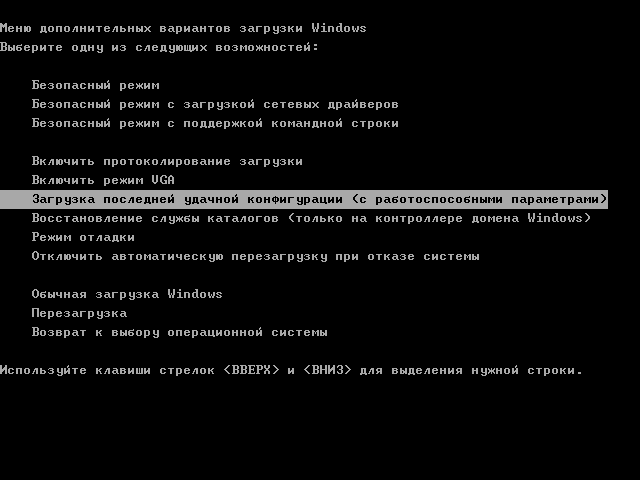
Θυμηθείτε, έχετε μόνο μία προσπάθεια να επαναφέρετε την τελευταία. επιτυχημένη διαμόρφωσησυστήματα.
Γενικά, εάν δεν μπορέσατε να επαναφέρετε το σύστημα μετά την εκκίνηση του λειτουργικού συστήματος από τη λειτουργία, τότε αυτό σημαίνει μόνο ένα πράγμα - το αντίγραφο ασφαλείας είναι κατεστραμμένο. Σε αυτή την περίπτωση, αυτή η μέθοδος ανάκτησης δεν θα μας βοηθήσει.
Αυτή η μέθοδος περιλαμβάνει τη χρήση του βοηθητικού προγράμματος "κονσόλα αποκατάστασης". Πως πιο δύσκολο πρόβλημαφόρτωση του λειτουργικού συστήματος, τόσο πιο σοβαρή θα πρέπει να είναι η προσέγγιση για την επίλυσή του. CD εκκίνησης με σύστημα εγκατάστασηςσυνήθως περιέχει πολύ χρήσιμη χρησιμότητα - "Κονσόλα αποκατάστασης"
Για αυτόματη εκκίνηση CDμε λειτουργικό σύστημα Windows, τοποθετήστε μέσα Μονάδα DVD-CDκαι επανεκκινήστε τον υπολογιστή σας. Μόλις γίνει επανεκκίνηση του υπολογιστή και η μονάδα δίσκου αρχίσει να διαβάζει δεδομένα από το δίσκο, θα δείτε το πλαίσιο διαλόγου Setup and Installation Wizard.
Αυτό θα συμβεί εάν έχετε προτεραιότητα εκκίνησης στις ρυθμίσεις του BIOS "Εκκίνηση πρώτης συσκευής"ανεβάζω "DVD/CD-ROM". Έγραψα για αυτό με περισσότερες λεπτομέρειες στο άρθρο -. Μόλις ξεκινήσει η λήψη, ακολουθήστε όλες τις οδηγίες που εμφανίζονται στην οθόνη.
Το πρόγραμμα θα σας παρέχει μια επιλογή βασικών αρχείων για την εκκίνηση του προγράμματος εγκατάστασης. Ο οδηγός εγκατάστασης σας καλωσορίζει με τη φράση "Καλώς ήρθατε στη ρύθμιση". Τώρα το μόνο που έχετε να κάνετε είναι να πατήσετε το πλήκτρο "R"που διευκολύνει το άνοιγμα της κονσόλας ανάκτησης.
Τώρα το παράθυρο διαλόγου Recovery Console έχει ανοίξει μπροστά σας. Εδώ θα δούμε έναν φάκελο με αρχεία και επίσης ένα αίτημα για επιλογή λειτουργικό σύστημαμε το οποίο σκοπεύετε να αρχίσετε να εργάζεστε.
Στη συνέχεια, πρέπει να πατήσετε το πλήκτρο με τον αριθμό που αντιστοιχεί στον αριθμό του λειτουργικού συστήματος και, στη συνέχεια, το πρόγραμμα θα ζητήσει τον κωδικό πρόσβασης διαχειριστή, εάν υπάρχει. Λοιπόν, τώρα το έχεις πλήρης πρόσβασηστη γραμμή εντολών.
Έγραψα περισσότερα σχετικά με τον τρόπο εργασίας με την κονσόλα αποκατάστασης στο άρθρο -
Επί αρχικό στάδιοΤο λειτουργικό σύστημα Windows ξεκινά, το πρόγραμμα Ntldr έχει πρόσβαση στο αρχείο εκκίνησης Boot.ini. Ως αποτέλεσμα, το πρόγραμμα καθορίζει την τοποθεσία αρχεία συστήματοςΚαι διαθέσιμες επιλογέςγια να συνεχίσετε τη λήψη.
Αυτός είναι ακριβώς ο λόγος, σε περίπτωση βλάβης στο αρχείο εκκίνησης Boot.ini, το λειτουργικό σύστημα δεν μπορεί να συνεχίσει ή καν να ξεκινήσει σωστά την εκκίνηση.
Σε περίπτωση που το λειτουργικό σύστημα Windows δεν εκκινήσει και ο λόγος για αυτό είναι ένα κατεστραμμένο αρχείο Boot.iniτότε η εργαλειοθήκη της κονσόλας αποκατάστασης θα σας βοηθήσει - Bootcfg.
Να τρέξω Bootcfgφυσικά θα χρειαστεί να ξεκινήσετε το σύστημα από την εκκίνηση δίσκος των Windows HR. Για να εκτελέσετε την εντολή Bootcfg, πρέπει να εισαγάγετε στη γραμμή εντολών της κονσόλας διαχείρισης: Bootcfg /παράμετρος
Οπου /παράμετρος- αυτή είναι μια από τις λειτουργίες που θα σας πω τώρα.
Προσθέτω– σαρώνει τον σκληρό δίσκο για όλα τα εγκατεστημένα λειτουργικά συστήματα. Επιπλέον, προσθέτει τα αναγνωριστικά των νέων λειτουργικών συστημάτων στο αρχείο εκκίνησης Boot.ini.
Σάρωση- σαρώνει τον σκληρό δίσκο για όλα τα εγκατεστημένα λειτουργικά συστήματα.
Λίστα– εμφανίζει μια λίστα εγγραφών στο αρχείο Boot.ini.
Αθέτηση– εμφανίζει το αναγνωριστικό του λειτουργικού συστήματος που εκτελείται κατά την εκκίνηση
Ανοικοδομώ– επαναφέρει πλήρως το αρχείο εκκίνησης Boot.ini. Δίνεται στον χρήστη η δυνατότητα να ελέγχει κάθε βήμα.
Διευθύνω πάλιν– σε λειτουργία διαχείρισης αυτή τη λειτουργίασας επιτρέπει να ανακατευθύνετε τις λειτουργίες λήψης σε άλλη καθορισμένη θύρα. Έχει αρκετές υποπαραμέτρους, ή μάλλον δύο: | ./Disableredirect – Απενεργοποιεί την ανακατεύθυνση.
Αξίζει να σημειωθεί ότι στα Windows Xp και στα Windows 7 το boot.ini σχηματίζεται διαφορετικά. Έχω γράψει αρκετά άρθρα σχετικά με το θέμα του boot.ini για XP και 7:
Η κύρια εγγραφή εκκίνησης χρησιμοποιεί τον πρώτο τομέα του σκληρού δίσκου και εκτελεί τη διαδικασία εκκίνησης για τα Windows XP. Η καταχώρηση περιέχει έναν πίνακα με όλα τα διαθέσιμα διαμερίσματα σκληρού δίσκου και μικρό πρόγραμμα "κύριος φορτωτής"Ο κύριος φορτωτής εκκίνησης, με τη σειρά του, είναι υπεύθυνος για την τοποθέτηση των ενεργών τομέων ή των τομέων εκκίνησης στον πίνακα κατατμήσεων.
Μόλις τοποθετηθεί στον πίνακα, ο τομέας εκκίνησης αρχίζει να εκκινεί το λειτουργικό σύστημα. Εάν ξαφνικά καταστραφεί η εγγραφή εκκίνησης, ο ενεργός τομέας δεν θα μπορεί να εκκινήσει το σύστημα.
Προκειμένου να εξαλειφθούν αυτό το πρόβλημαΗ κονσόλα αποκατάστασης περιλαμβάνει το πρόγραμμα Fixmbr. Εκκινήστε από τη δισκέτα εγκατάστασης και ενεργοποιήστε την κονσόλα αποκατάστασης.
Για να εκτελέσετε την εντολή Fixmbr, πρέπει να εισαγάγετε τα ακόλουθα στη γραμμή εντολών της κονσόλας διαχείρισης: Fixmbr
Οπου
- το σύνθετο όνομα του δίσκου για τον οποίο χρειάζεται να δημιουργηθεί μια νέα κύρια εγγραφή εκκίνησης. Το αναγνωρισμένο όνομα για την κύρια μονάδα εκκίνησης C:\ θα μοιάζει με αυτό: \Συσκευή\Σκληρός Δίσκος0
Ο τομέας εκκίνησης είναι ένα μικρό τμήμα του σκληρού δίσκου αφιερωμένο στην αποθήκευση δεδομένων στο λειτουργικό σύστημα, έχοντας σύστημα αρχείων NTFS ή FAT32, και είναι επίσης ένα αρκετά μικρό πρόγραμμα που βοηθά στη διαδικασία φόρτωσης του λειτουργικού συστήματος.
Σε περίπτωση που το σύστημα αρνηθεί να ξεκινήσει ακριβώς λόγω αδυναμίας λειτουργίας τομέας εκκίνησηςΤο εργαλείο κονσόλας ανάκτησης μπορεί να σας βοηθήσει FixBoot. Για να το κάνετε αυτό, πρέπει να φορτώσετε τη δισκέτα εγκατάστασης και να μεταβείτε στο μενού της κονσόλας αποκατάστασης.
Σε γενικές γραμμές, έχω ήδη υποδείξει παραπάνω πώς να το κάνω αυτό. Για να ξεκινήσει αυτό το πρόγραμμαθα χρειαστεί να εισαγάγετε τα ακόλουθα στη γραμμή εντολών της κονσόλας διαχείρισης: Διόρθωση εκκίνησης:
Οπου- το γράμμα μονάδας δίσκου που απαιτεί τη δημιουργία ενός νέου διαμερίσματος εκκίνησης.
Σε περίπτωση που δεν είναι δυνατή η εκκίνηση του συστήματος και δεν έχετε αντίγραφο ασφαλείας, μπορείτε να εκτελέσετε Γρήγορη επανεγκατάσταση Windows.
Αυτή η διαδικασία περιλαμβάνει την επανεγκατάσταση του λειτουργικού συστήματος στον ίδιο κατάλογο (παρόμοια με την ενημέρωση παλιά έκδοσησύστημα σε νεότερο) και μπορεί να διορθώσει σχεδόν οποιοδήποτε πρόβλημα εκκίνησης των Windows.
Τοποθετήστε τη δισκέτα εκκίνησης στη μονάδα DVD/CD και, στη συνέχεια, επανεκκινήστε τον υπολογιστή. Μόλις αναγνωριστεί ο δίσκος και ξεκινήσει η ανάγνωση, μπορείτε να ξεκινήσετε τη διαδικασία εγκατάστασης. Κατά την εγκατάσταση, θα εμφανιστεί μια άδεια χρήσης.
Για να συμφωνήσετε με τους όρους της συμφωνίας, πατήστε το πλήκτρο F8. Στη συνέχεια, το πρόγραμμα θα σαρώσει όλα τα εγκατεστημένα εκδόσεις Windows. Μόλις βρεθεί τουλάχιστον μία από τις εκδόσεις, θα εμφανιστεί η οθόνη εγκατάστασης.
Για να ξεκινήσετε την επαναφορά της έκδοσης του συστήματος που χρειάζεστε, πρέπει να κάνετε κλικ "R"και για να ξεκινήσετε την εγκατάσταση "Esc". Θα ξεκινήσουν οι διαδικασίες ανάκτησης συστήματος. Ο οδηγός εγκατάστασης θα αρχίσει τώρα να ελέγχει τους δίσκους για λειτουργικότητα και, στη συνέχεια, θα ξεκινήσει μια γρήγορη επανεγκατάσταση.
Θυμηθείτε, μετά την επανεγκατάσταση ή την ανάκτηση μιας κατεστραμμένης εγκατάστασης, όλες οι ενημερώσεις θα πρέπει να επανεγκατασταθούν ξανά.
Κατά κανόνα, εάν παρουσιαστεί σφάλμα κατά τη σταθερή λειτουργία του συστήματος, το λειτουργικό σύστημα επανεκκινείται αυτόματα.
Όταν παρουσιάζεται ένα σφάλμα απευθείας κατά την εκκίνηση του συστήματος, εμφανίζεται ένας κύκλος ατελείωτων επανεκκινήσεων. Σε αυτήν την περίπτωση, πρέπει να απενεργοποιήσετε τη λειτουργία αυτόματης επανεκκίνησης του συστήματος σε περίπτωση αποτυχίας.
Στην αρχή της εκκίνησης του λειτουργικού συστήματος ή μετά το POST, πατήστε το πλήκτρο F8, το οποίο θα ανοίξει ένα μενού μπροστά σας "Προηγμένες επιλογές".
Στη συνέχεια, πρέπει να επιλέξετε το στοιχείο "Κλείνω αυτόματη επανεκκίνησησε περίπτωση βλάβης του συστήματος"και ενεργοποιήστε το πατώντας το πλήκτρο "Εισάγω". Τώρα, κατά την εκκίνηση των Windows XP, θα εμφανιστεί ένα μήνυμα σφάλματος, η ουσία του οποίου θα μας πει για τη δυσλειτουργία.
Αποκαθιστούμε το χειρουργείο Σύστημα Windowsαπό ένα αντίγραφο ασφαλείας.
Εάν καμία από τις μεθόδους ανάκτησης συστήματος δεν σας βοήθησε, τότε υπάρχει πιθανότητα να επαναφέρετε το λειτουργικό σύστημα χρησιμοποιώντας ένα αντίγραφο ασφαλείας (αν έχετε).
Ο αλγόριθμος ανάκτησης εξαρτάται πλήρως από το πρόγραμμα που χρησιμοποιείτε. εφεδρικός, το οποίο σας παρέχει όλες τις απαραίτητες οδηγίες.
Σύναψη
Μπορεί να υπάρχουν πολλές μέθοδοι αποκατάστασης και λόγοι για τους οποίους τα Windows δεν εκκινούν. Το κύριο πράγμα είναι ότι το σύστημα είναι ως επί το πλείστον ανακτήσιμο και δεν χρειάζεται να το εκτελέσετε. Αυτό είναι όλο. Σας εύχομαι καλή επιτυχία στην αντιμετώπιση του προβλήματος.
Δεν είναι πάντα δυνατό να προσδιοριστεί αμέσως η αιτία ενός συγκεκριμένου προβλήματος υπολογιστή. Αυτό ισχύει επίσης για περιπτώσεις όπου τα Windows 7 δεν φορτώνονται Ακόμα κι αν παρουσιαστεί τέτοιο πρόβλημα, μην απελπίζεστε. Πρώτα, ελέγξτε τον κώδικα ή την περιγραφή του σφάλματος και, στη συνέχεια, δοκιμάστε μία από τις προτεινόμενες επιδιορθώσεις.
Στην πραγματικότητα, υπάρχουν πολλά σφάλματα που εμποδίζουν την εκκίνηση του συστήματος. Όλοι μπορούν να χωριστούν σε δύο ομάδες. Το πρώτο περιλαμβάνει εκείνα στα οποία είναι δυνατή η εκκίνηση της ασφαλούς λειτουργίας ή η επιλογή επαναφοράς της προηγούμενης διαμόρφωσης. Και η δεύτερη ομάδα περιλαμβάνει προβλήματα στα οποία ο υπολογιστής δεν υπερβαίνει την οθόνη εκκίνησης.
Υπάρχουν επίσης διαφορετικές επιλογές για τη διόρθωσή τους. Στην πρώτη περίπτωση, αρκεί να συνδεθείτε στο σύστημα ως εφεδρικός ή κύριος χρήστης σε ασφαλή λειτουργία και να διαγράψετε αμέσως επιπλέον στοιχείοή πραγματοποιήστε επαναφορά. Στο δεύτερο, θα χρειαστείτε ένα καθαρό, Ρύθμιση BIOSή επαναφορά από χρησιμοποιώντας το Live CD. Ας δούμε τα προβλήματα που παρουσιάζονται πιο συχνά.
Αρχικά, αξίζει να ελέγξετε αν είναι δυνατό δέσμευση εισόδουστο σύστημα όταν τα Windows 7 δεν ξεκινούν Για να το κάνετε αυτό, όταν ενεργοποιείτε τον υπολογιστή, πρέπει να εισέλθετε στο μενού επιλογής λειτουργίας εκκίνησης. Θα ανοίξει αυτόματα εάν κάνετε επανεκκίνηση του υπολογιστή σας πολλές φορές.
Ο έλεγχος εκτελείται χρησιμοποιώντας τα βέλη στο πληκτρολόγιο. Επιλέξτε και πατήστε Enter. Εάν η ενέργεια βοήθησε, τότε δεν θα προκύψει περαιτέρω αποτυχία, ο υπολογιστής θα συνεχίσει σταθερή εργασία. Διαφορετικά, ενεργοποιήστε την επιλογή "Ασφαλής λειτουργία", στη συνέχεια εκτελέστε τη διαδικασία επαναφοράς χρησιμοποιώντας την πρώτη μέθοδο από το άρθρο μας: .
Εν ολίγοις, ανοίξτε το μενού "Αρχή", κάντε κλικ στη γραμμή αναζήτησης, εισάγετε "ανάκτηση"και ξεκινήστε το δεύτερο στοιχείο από την κορυφή.  Στη συνέχεια, ακολουθήστε τις οδηγίες στην οθόνη. Τέλος, επανεκκινήστε τον υπολογιστή σας.
Στη συνέχεια, ακολουθήστε τις οδηγίες στην οθόνη. Τέλος, επανεκκινήστε τον υπολογιστή σας.
Σημείωση: το ποντίκι δεν πρέπει να λειτουργεί στο μενού επιλογής επιλογών εκκίνησης. Αλλά μπορεί να υπάρχουν προβλήματα με τη λειτουργία του πληκτρολογίου. Το γεγονός είναι ότι οι οδηγοί γιαΟι συσκευές USB φορτώνονται σε επόμενα στάδια εκκίνησης. Σε αυτή την περίπτωση, η λύση θα ήταν να συνδέσετε ένα πληκτρολόγιο μεΥποδοχή PS/2. Μπορείτε επίσης να χρησιμοποιήσετε έναν ειδικό προσαρμογέα, είναι πολύ φθηνοί.
Γιατί τα Windows 7 δεν ξεκινούν με το σφάλμα Αποτυχία εκκίνησης δίσκου; Η ουσία αυτής της αποτυχίας είναι ότι ο υπολογιστής δεν βλέπει αρχεία εκκίνησης στα καθορισμένα μέσα. Αυτό μπορεί να οφείλεται σε παραβίαση της προτεραιότητας εκκίνησης (τη σειρά με την οποία φορτώνονται οι συσκευές), καθώς και σε ζημιά σε σημαντικά δεδομένα.
Σε κάθε περίπτωση, πρώτα πρέπει να μπείτε στο BIOS. Για να το κάνετε αυτό, πατήστε επανειλημμένα το πλήκτρο Delete ή F2 κατά την εκκίνηση του υπολογιστή. Εάν αυτό δεν βοηθήσει, τότε κοιτάξτε το κείμενο στην εικόνα τίτλου όταν ενεργοποιείτε τον υπολογιστή σας. Υπάρχει ανάγκη για ένα σημείο ΕισάγωΡΥΘΜΙΣΗ. Δίπλα υποδεικνύεται συγκεκριμένο κλειδί, κάντε κλικ σε αυτό.
Οι εκδόσεις του BIOS ενδέχεται να διαφέρουν ανάλογα με το μοντέλο της μητρικής πλακέτας και το υλικολογισμικό. Για να ξεκινήσετε, βρείτε το στοιχείο ΜΠΟΤΑ. Βρίσκεται είτε στην κύρια οθόνη είτε στην ενότητα ΠροχωρημένοςΡυθμίσεις. ΣΕ ΜπόταΠροτεραιότηταΟ σκληρός δίσκος ή ο δίσκος SSD πρέπει να είναι πρώτος.  Εάν δεν συμβαίνει αυτό, αλλάξτε τη σειρά εκκίνησης στην επιθυμητή. Η θέση των υπόλοιπων στοιχείων δεν έχει σημασία.
Εάν δεν συμβαίνει αυτό, αλλάξτε τη σειρά εκκίνησης στην επιθυμητή. Η θέση των υπόλοιπων στοιχείων δεν έχει σημασία.
Τι να κάνετε όταν όλα έχουν ρυθμιστεί σωστά, αλλά εξακολουθεί να εμφανίζεται ένα σφάλμα. Δυστυχώς, σε αυτήν την κατάσταση το πρόβλημα σχετίζεται με την καταστροφή των δεδομένων συστήματος. Πρώτη προσπάθεια ανάκτηση των Windows 7. Δεν βοηθά - μεταβείτε στο τελευταίο σημείοάρθρα.
Εάν καμία από τις αναφερόμενες επιλογές δεν είναι κατάλληλη για την επίλυση του προβλήματός σας, τότε δεν είναι δυνατή η επαναφορά του συστήματος. Σε αυτή την περίπτωση, απαιτείται πλήρης επανεγκατάσταση. Όμως, τις περισσότερες φορές, οι υπολογιστές των χρηστών αποθηκεύουν σημαντικά δεδομένα που δεν θέλουν να χάσουν. Επομένως, καλό είναι να τα κάνετε κράτηση.
Τέτοιες υπηρεσίες παρέχονται πάντα από ειδικούς υπολογιστών, αλλά δεν υπάρχει πάντα χρόνος ή ευκαιρία να τους επισκεφθείτε. Μπορείτε να εκτελέσετε όλα τα βήματα μόνοι σας, αλλά θα χρειαστείτε έναν δεύτερο υπολογιστή ή φορητό υπολογιστή που να είναι σε κατάσταση λειτουργίας.
Η ουσία της μεθόδου είναι η εκκίνηση μέσω Live CD. Σε αυτήν την περίπτωση, ο υπολογιστής ξεκινά όχι από τον σκληρό δίσκο στον οποίο έχει υποστεί ζημιά το σύστημα, αλλά από αφαιρούμενα μέσα με εγκατεστημένη συσκευή διάσωσης έκτακτης ανάγκης. Τρόπος Windows 7.
Από την επίσημη ιστοσελίδα Microsoft LiveΔεν υπάρχει CD για λήψη, οπότε αναζητήστε το πόρους τρίτων. Η διαδικασία εγγραφής δεν διαφέρει από άλλες. Είναι προτιμότερο να χρησιμοποιείτε το UltraISO.  Όταν συνδέεστε κάτω από τη "ζωντανή εικόνα", μεταφέρετε όλα τα δεδομένα σε οποιοδήποτε αφαιρούμενα μέσα, στη συνέχεια εγκαταστήστε ξανά τα Windows 7.
Όταν συνδέεστε κάτω από τη "ζωντανή εικόνα", μεταφέρετε όλα τα δεδομένα σε οποιοδήποτε αφαιρούμενα μέσα, στη συνέχεια εγκαταστήστε ξανά τα Windows 7.